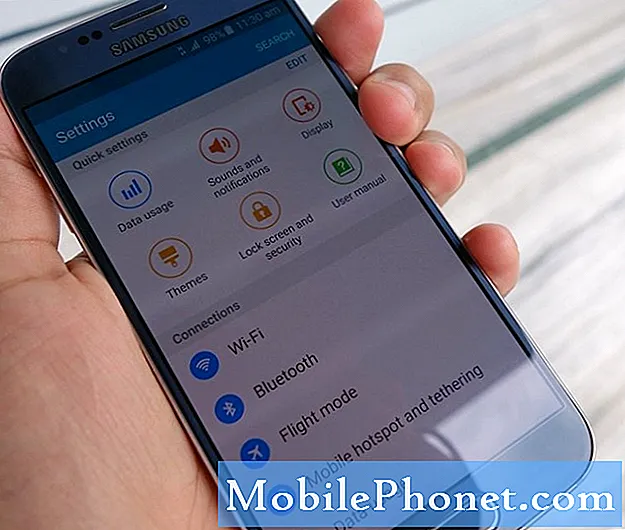Съдържание
Приложенията се сриват от време на време и това се случва независимо от модела на телефона ви. Устройствата с по-високи спецификации обаче може да не го срещат толкова често, колкото тези в долния край по някаква очевидна причина. Напоследък обаче получаваме съобщения от нашите читатели, които притежават Samsung Galaxy J3, оплакващи се от приложение, което продължава да се срива. Първоначално решихме, че това е само незначителен проблем с приложението, но когато разбрахме, че приложението Настройки продължава да се срива, намираме за необходимо да разрешим проблема веднага.
Приложението Настройки е най-важното вградено приложение във вашия телефон, тъй като обхваща почти всичко, което устройството ви. Е, той обработва всички ваши настройки и предпочитания за вашите приложения и функциите на телефона. Ако се срине, има голяма вероятност да бъдат засегнати и други приложения. Всъщност ще забележите, че телефонът ви започва да работи много бавно, преди да изскочи грешката. Това е знак, че Настройките оказват голямо влияние върху цялостната производителност на вашия телефон. Ако сте един от собствениците, които са подслушвани от тази грешка, продължете да четете тази публикация, тъй като тя може да ви помогне.
Преди да преминем директно към нашето отстраняване на неизправности, ако имате други проблеми, отворете страницата ни за отстраняване на неизправности Galaxy J3, тъй като вече сме разгледали много проблеми с този телефон, откакто започнахме да го поддържаме. Опитайте се да намерите проблеми, подобни на вашите, и използвайте предложените от нас процедури или решения за отстраняване на неизправности. Ако се нуждаете от допълнителна помощ от нас, попълнете нашия въпросник за Android въпроси и натиснете „Изпращане“. Не се притеснявайте, безплатно е.
Как да отстранявате проблеми с Galaxy J3 с грешка „Настройките са спрени“
Когато става въпрос за проблеми, свързани с приложението, е лесно да ги поправите, като се има предвид факта, че повечето от тези проблеми са ограничени до приложенията, които се сриват. Това може да е така тук, така че ходът на нашето отстраняване на неизправности ще бъде да изключим възможността това да е само незначителен бъг в приложението, след което ще напреднем и ще отстраним фърмуера, докато успеем да изключим всяка възможност. С всичко казано, ето какво предлагам да направите по този проблем ...
Стъпка 1: Изчистете кеша и данните от приложението Настройки
Ще трябва да отидем след приложението, което се срива, а в този случай това са настройките. Изчистването на кеша и данните му основно означава, че ги нулирате или ги връщате към първоначалната му конфигурация, като същевременно изтривате всички възможни повредени кеш и файлове с данни. Следвайте тези стъпки, за да нулирате настройките ...
- От който и да е начален екран докоснете иконата за приложения.
- Докоснете Настройки.
- Докоснете Приложения.
- Докоснете Настройки.
- Докоснете Съхранение.
- Докоснете Изчистване на кеша.
- Докоснете Изчистване на данни и след това докоснете OK.
След това опитайте да рестартирате телефона си, за да опресните паметта му и ако грешката все още се появи след това, преминете към следващата стъпка.
Стъпка 2: Стартирайте телефона си в безопасен режим, за да видите дали грешката все още изскача
Нека сега се опитаме да изключим възможността тази грешка да се задейства от едно или някои от приложенията, които сте инсталирали на телефона си. Приложенията, които често се сриват, могат също да доведат до срив или спиране на работата на други приложения. Чрез зареждане в безопасен режим временно деактивирате всички елементи на трети страни, което незабавно изолира проблема. Ето как стартирате телефона си в безопасен режим ...
- Изключете устройството.
- Натиснете и задръжте клавиша за захранване покрай екрана с името на устройството.
- Когато на екрана се появи ‘SAMSUNG’, отпуснете бутона за захранване.
- Веднага след освобождаване на клавиша за захранване, натиснете и задръжте клавиша за намаляване на звука.
- Продължете да държите клавиша за намаляване на звука, докато устройството завърши рестартирането.
- Безопасният режим ще се покаже в долния ляв ъгъл на екрана.
- Освободете клавиша за намаляване на силата на звука, когато видите „Безопасен режим“.
Докато сте в този режим, наблюдавайте внимателно телефона си, за да разберете дали грешката все още се появява и ако приемете, че не се появява, тогава е достатъчно ясно, че едно или някои от приложенията, които сте инсталирали, причиняват проблема. Ако нямате представа кое от приложенията е виновникът, опитайте да актуализирате приложенията, които трябва да бъдат актуализирани, тъй като това може да е просто проблем със съвместимостта и по този начин правите това ...
- От който и да е начален екран докоснете иконата за приложения.
- Докоснете Play Store.
- Докоснете клавиша Меню и след това докоснете Моите приложения. За да поддържате приложенията си актуализирани автоматично, докоснете клавиша Меню, докоснете Настройки и след това докоснете Автоматично актуализиране на приложения, за да поставите отметка в квадратчето.
- Изберете една от следните опции:
- Докоснете Актуализиране [xx], за да актуализирате всички приложения с налични актуализации.
- Докоснете отделно приложение и след това докоснете Актуализиране, за да актуализирате едно приложение.
Ако обаче вече подозирате някои приложения, опитайте да изчистите кешовете и данните им. Трябва да направите това с всяко приложение, за което подозирате, че грешката вече не се показва. Ако изчистването на кеш паметта и данните им не помага, трябва да ги деинсталирате един по един.
Как да изчистите кеша на приложенията и данните на Galaxy J3
- От който и да е начален екран докоснете иконата за приложения.
- Докоснете Настройки.
- Докоснете Приложения.
- Докоснете желаното приложение в списъка по подразбиране или докоснете иконата за меню> Показване на системни приложения, за да се покажат предварително инсталирани приложения.
- Докоснете Съхранение.
- Докоснете Изчистване на данни и след това докоснете OK.
- Докоснете Изчистване на кеша.
Как да деинсталирате приложения от вашия Galaxy J3
- От който и да е начален екран докоснете иконата за приложения.
- Докоснете Настройки.
- Докоснете Приложения.
- Докоснете желаното приложение в списъка по подразбиране или докоснете иконата за меню> Показване на системни приложения, за да се покажат предварително инсталирани приложения.
- Докоснете Деинсталиране.
- Докоснете Деинсталиране отново, за да потвърдите.
Ако обаче грешката все още се показва дори в безопасен режим, това може да е проблем с фърмуера.
Стъпка 3: Изтрийте системните кешове, за да бъдат заменени
Срещали сме случаи, при които грешка като тази е причинена от някои повредени системни кешове, особено ако фърмуерът на телефона е актуализиран. Кешовете винаги са обект на повреда и някои може да остареят в момента, в който бъде инсталиран нов фърмуер. В този случай най-доброто решение на проблема е да изтриете всички кешове, така че системата да създава нови и ето как се прави това ...
- Изключете устройството.
- Натиснете и задръжте клавиша за увеличаване на звука и бутона за начало, след което натиснете и задръжте клавиша за захранване.
- Когато се покаже екранът с логото на устройството, освободете само бутона за захранване.
- Когато се покаже логото на Android, освободете всички клавиши (‘Инсталиране на системна актуализация’ ще се показва за около 30 - 60 секунди, преди да се покажат опциите на менюто за възстановяване на системата на Android).
- Натиснете клавиша за намаляване на звука няколко пъти, за да маркирате ‘wipe cache partition’.
- Натиснете бутона за захранване, за да изберете.
- Натиснете клавиша за намаляване на звука, за да маркирате „да“, а натиснете бутона за захранване, за да изберете.
- Когато дялът на кеша за изтриване завърши, се откроява „Рестартиране на системата сега“.
- Натиснете клавиша за захранване, за да рестартирате устройството.
Това може да е процедурата, която ще реши проблема, но ако грешката продължава да се показва дори след като направите това, нямате друга възможност освен да нулирате телефона си.
Стъпка 4: Извършете основното нулиране на вашия Galaxy J3
Може да не успеете да архивирате вашите файлове и данни, тъй като грешката ще ви попречи да използвате телефона си нормално, но ако има малък шанс да го направите, отделете време за архивиране на вашите важни файлове и данни. След което, ако все още можете да влезете в Настройки, деактивирайте Factory Reset Protection, за да не бъдете блокирани след нулирането, но ако не, вземете под внимание идентификатора на Google и паролата, които сте използвали за настройка на телефона си.
Как да деактивирам Factory Reset Protection на Galaxy J3
- От който и да е начален екран докоснете иконата за приложения.
- Докоснете Настройки.
- Докоснете Cloud и акаунти.
- Докоснете Акаунти.
- Докоснете Google.
- Докоснете вашия имейл адрес на Google ID. Ако сте настроили няколко акаунта, ще трябва да повторите тези стъпки за всеки акаунт.
- Докоснете Меню.
- Докоснете Премахване на акаунт.
- Докоснете ПРЕМАХВАНЕ НА ПРОФИЛА.
Как да рестартирате вашия Galaxy J3
- Изключете устройството.
- Натиснете и задръжте клавиша за увеличаване на звука и бутона за начало, след което натиснете и задръжте клавиша за захранване.
- Когато се покаже екранът с логото на устройството, освободете само бутона за захранване
- Когато се покаже логото на Android, освободете всички клавиши (‘Инсталиране на системна актуализация’ ще се показва за около 30 - 60 секунди, преди да се покажат опциите на менюто за възстановяване на системата на Android).
- Натиснете клавиша за намаляване на звука няколко пъти, за да маркирате „wipe data / factory reset“.
- Натиснете бутона за захранване, за да изберете.
- Натискайте клавиша за намаляване на силата на звука, докато не се маркира „Да - изтрий всички потребителски данни“.
- Натиснете бутона за захранване, за да изберете и стартирате основното нулиране.
- Когато основното нулиране приключи, се откроява „Рестартиране на системата сега“.
- Натиснете клавиша за захранване, за да рестартирате устройството.
Надявам се, че това ръководство за отстраняване на неизправности може да ви помогне.
Свържи се с нас
Винаги сме отворени за вашите проблеми, въпроси и предложения, така че не се колебайте да се свържете с нас, като попълните този формуляр. Това е безплатна услуга, която предлагаме и няма да ви таксуваме нито стотинка за нея.Но имайте предвид, че получаваме стотици имейли всеки ден и е невъзможно да отговорим на всеки един от тях. Но бъдете сигурни, че четем всяко съобщение, което получаваме. За тези, на които сме помогнали, моля, разпространете думата, като споделите нашите публикации с вашите приятели или просто харесате нашата страница във Facebook и Google+ или ни последвайте в Twitter.